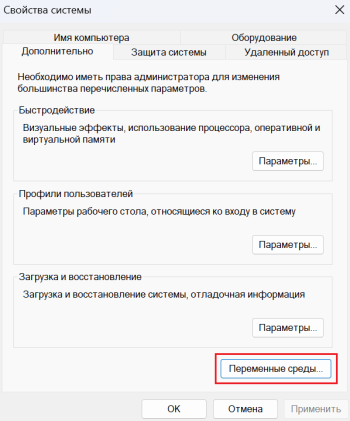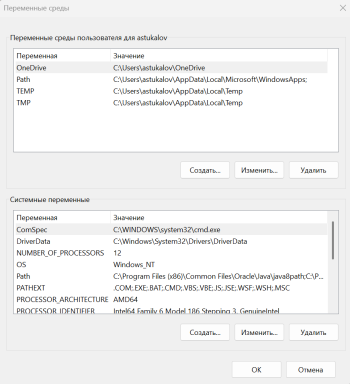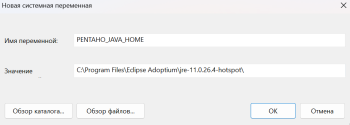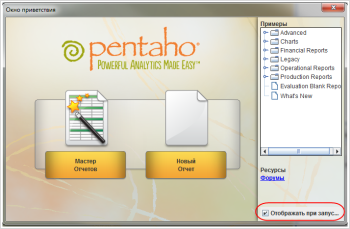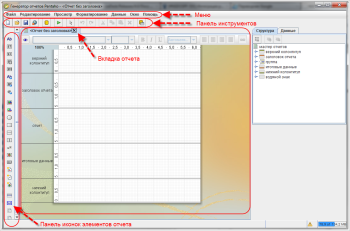Установка Pentaho Report Designer
Для установки PRD на компьютере должна быть установлены JRE версии 11 и задана дополнительная переменная окружения PENTAHO_JAVA_HOME.
Загрузить JRE версии 11 можно с сайта adoptium.net.
-
Через системный поиск найдите "Изменение системных переменных среды".
-
В окне "Свойства системы" на вкладке "Дополнительно" нажмите кнопку Переменные среды....
-
В окне "Переменные среды" создайте новую переменную окружения PENTAHO_JAVA_HOME.
PRD устанавливается только для одного пользователя ПК
-
Нажмите кнопку Создать... в блоке "Переменные среды пользователя".
-
На открывшейся форме укажите путь к папке с нужной версией Java и нажмите ОК.
Пример:
PENTAHO_JAVA_HOME = C:\Program Files\Eclipse Adoptium\jre-11.0.26.4-hotspot\
PRD устанавливается для всех пользователей ПК
- Нажмите кнопку Создать... в блоке "Системные переменные".
-
На открывшейся форме укажите путь к папке с нужной версией Java и нажмите ОК.
-
- В окне "Переменные среды" нажмите ОК.
- В окне "Свойства системы" нажмите ОК.
Рекомендуется использовать только версию Pentaho Report Designer 3.9.1.
Для установки Pentaho Report Designer:
- Скачайте дистрибутив с сайта компании NAUMEN.
-
Распакуйте дистрибутив в отдельный каталог.
Дистрибутив Pentaho Report Designer включает в себя драйверы jdbc для подключения к базе данных.
Для запуска Pentaho Report Designer используйте следующие файлы:
- Linux: report-designer.sh
- Microsoft Windows: report-designer.bat
Вход в Pentaho Report Designer
После запуска программы Pentaho Report Designer на экране отображается окно приветствия или рабочее пространство конструктора отчетов.
Окно приветствия открывается по умолчанию и содержит следующие элементы:
- "Мастер отчетов" — пошаговый пример создания нового шаблона PRD.
- "Новый отчет" — переход в рабочее пространство конструктора PRD.
- Примеры шаблонов PRD.
Чтобы повторно открыть окно приветствия, разверните в рабочем пространстве меню Помощь и выберите раздел "Окно приветствия".
Чтобы отключить открытие окна приветствия при запуске программы, снимите флажок Отображать при запуске в правом нижнем углу окна приветствия.
Рабочее пространство конструктора PRD
Рабочее пространство конструктора PRD содержит следующие элементы:
- Меню.
- Панель инструментов — обеспечивает быстрый доступ к основным функциям конструктора PRD. При наведении курсора на иконку отображается всплывающая подсказка с названием функции, для некоторых функций указаны горячие клавиши.
- Панель иконок элементов шаблона PRD — содержит все элементы, которые можно использовать для создания шаблона PRD.
-
Вкладки шаблонов PRD/подотчетов. Каждый шаблон PRD и подотчет открывается на отдельной вкладке.
Рабочее пространство конструктора PRD остается пустым до добавления нового шаблона PRD или до выбора ранее добавленного шаблона PRD.
Параметры страницы влияют на размер рабочей области и настраиваются в меню "Файл" → "Параметры страницы".
Масштаб рабочего пространства
Масштаб рабочего пространства конструктора PRD на вкладке шаблона PRD можно изменить. Для этого наведете курсор на процентное число в верхнем левом углу рабочего пространства и, удерживая, перетащите по диагонали в сторону левого верхнего или нижнего правого угла экрана, масштаб рабочего пространства будет увеличиваться или уменьшаться.
Чтобы вернуть масштаб отображения рабочего пространства по умолчанию: 100%, дважды кликните мышкой на процентное число в верхнем левом углу рабочего пространства.